Configurer les paramètres d’horloge système sur un commutateur Cisco Business au moyen de l’interface de ligne de commande (CLI)
Objectif
La configuration de l’horloge système est très importante dans un réseau. Les horloges système synchronisées établissent un cadre de référence entre tous les périphériques du réseau. La synchronisation de l’heure du réseau est essentielle, car chaque aspect de la gestion, de la sécurisation, de la planification et du débogage d’un réseau implique la détermination du moment où les événements se produisent. Sans horloges synchronisées, il est impossible de corréler avec précision les fichiers journaux entre les périphériques lors du suivi des violations de sécurité ou de l’utilisation du réseau.
Des horloges synchronisées réduisent également la confusion dans les systèmes de fichiers partagés, car il est important que les dates et heures de modification soient cohérentes, quels que soient les appareils sur lesquel les fichiers résident. Les commutateurs Cisco Business prennent en charge le protocole SNTP (Simple Network Time Protocol); lorsque cette fonction est activée, le commutateur synchronise de manière dynamique l’horloge de l’appareil avec l’horloge d’un serveur SNTP.
Vous pouvez gérer les paramètres de l’horloge système sur votre commutateur en utilisant la configuration automatique, comme le SNTP, ou des méthodes de configuration manuelle. Le commutateur fonctionne uniquement en tant que client SNTP et ne peut pas fournir de services d’horloge à d’autres appareils.
Cet article décrit la marche à suivre pour configurer les paramètres d’horloge système sur votre commutateur au moyen de l’interface de ligne de commande (CLI).
Remarque : Cliquez ici pour configurer les paramètres d’horloge système sur votre commutateur au moyen de l’utilitaire Web.
Périphériques pertinents | Version du micrologiciel
- CBS250 (fiche technique) |3.0.0
- CBS350 (fiche technique) |3.0.0
- CBS350-2X (fiche technique) |3.0.0
- CBS350-4X (fiche technique) |3.0.0
Configurer les paramètres d’horloge système sur votre commutateur au moyen de la CLI
Par défaut, aucune politique de réseau n'est configurée sur le commutateur. Les paramètres globaux et d’interface LLDP-MED par défaut sont les suivants :
|
Fonctionnalité |
Paramètres par défaut |
|
Source de l’horloge |
SNTP |
|
Horloge du navigateur |
Désactivé |
|
Fuseau horaire (statique) |
Le décalage est UTC+0 |
|
Fuseau horaire DHCP |
Désactivé |
|
Heure d’été (HA) |
Désactivé |
Afficher les paramètres d’horloge système sur le commutateur
Étape 1. Connectez-vous à la console du commutateur. Le nom d’utilisateur et le mot de passe par défaut sont cisco/cisco. Si vous avez configuré un nouveau nom d’utilisateur ou mot de passe, saisissez plutôt ces identifiants.
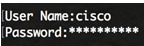
Remarque : Les commandes peuvent varier en fonction du modèle exact de votre appareil. Dans cet exemple, on accède au commutateur CBS350 par l’entremise de Telnet.
Étape 2. Utilisez la commande suivante pour afficher les paramètres de configuration actuels du ou des ports que vous souhaitez configurer :
SG350X#show clock [detail]- detail – (Facultatif) Affiche la configuration du fuseau horaire et de l'heure avancée.
Les informations suivantes sont affichées :
- Actual Time – Heure système sur le périphérique. Ceci indique le fuseau horaire DHCP (Dynamic Host Configuration Protocol) et l'acronyme du fuseau horaire.
- Time source – La source externe de l'horloge système.
- Time from Browser – Indique si la date et l’heure du commutateur sont définies à partir de l'ordinateur de configuration à l'aide d'un navigateur Web.
- Time zone (Static) – Le fuseau horaire utilisé à des fins d'affichage.
- DHCP timezone – Spécifie que le fuseau horaire et les paramètres HA/HN (heure avancée ou heure normale) du système peuvent être obtenus à partir de l'option DHCP Timezone.
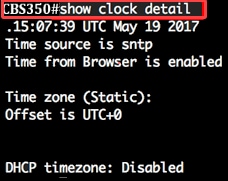
Étape 3. Choisissez votre configuration d'horloge système préférée :
- Paramètres automatiques – Si cette option est activée, l'horloge système est obtenue à partir d'un serveur SNTP.
- Paramètres manuels – Réglez la date et l'heure manuellement. L'heure locale est utilisée lorsqu'il n'y a pas d'autre source d'heure, comme un serveur SNTP.
Configurer les paramètres automatiques de l’horloge
Étape 1. Dans le mode d’exécution privilégié du commutateur, utilisez cette commande pour saisir le contexte de configuration global :
CBS350#configure terminalÉtape 2. Utilisez la commande suivante pour configurer une source d’horloge externe :
CBS350(config)#clock source [sntp|browser]Les options sont les suivantes :
- sntp – (Facultatif) Spécifie qu'un serveur SNTP est la source d'horloge externe.
- browser – (Facultatif) Spécifie que si l'horloge système n'est pas déjà réglée (manuellement ou par SNTP), l'horloge système sera réglée en fonction des informations temporelles du navigateur Web une fois qu'un utilisateur se connecte au commutateur, soit par protocole de transfert hypertexte (HTTP) ou Secure HTTP (HTTPS).
Remarque : Dans cet exemple, sntp est configuré comme source d’horloge principale et le navigateur comme source d’horloge secondaire.
Étape 3. (Facultatif) Utilisez la commande suivante pour afficher les paramètres de la configuration d’horloge du système :
CBS350#show clock detailÉtape 4. (Facultatif) Dans le mode d’exécution privilégié du commutateur, exécutez la commande suivante pour enregistrer les paramètres configurés dans le fichier de configuration de démarrage :
CBS350#copy running-config startup-configÉtape 5. (Facultatif) Appuyez sur Y pour Yes (oui) ou sur N pour No (non) sur le clavier lorsque l’invite « Overwrite file [startup-config]… » s’affiche.

Vous devriez maintenant avoir configuré automatiquement les paramètres d’horloge système sur votre commutateur au moyen de la CLI.
Configurer les paramètres d’horloge manuels
Si aucune autre source d’horloge n’est disponible, vous pouvez configurer manuellement l’heure et la date après le redémarrage du système. L’heure et la date demeurent exactes jusqu’au prochain redémarrage du système. Il est recommandé d’utiliser la configuration manuelle uniquement en dernier recours. Si vous avez une source externe à laquelle le commutateur peut se synchroniser, vous n’avez pas besoin de régler manuellement l’horloge système.
Important : Si vous avez une source externe sur le réseau qui fournit des services d’horloge, comme un serveur SNTP, vous n'avez pas besoin de régler manuellement l'horloge système.
Procédez comme suit pour configurer manuellement les paramètres d’horloge système sur votre commutateur :
Étape 1. Exécutez la commande suivante dans le mode d’exécution privilégié du commutateur :
CBS350#clock set [hh:mm:ss] [month] [day] [year]Les options sont les suivantes :
- hh:mm:ss – Spécifie l'heure actuelle en heures (sur 24 heures), minutes et secondes. Les fourchettes de valeurs sont les suivantes :
- hh – 0 à 23
- mm – 0 à 59
- ss – 0 à 59
- day – Spécifie le jour actuel du mois. Elle est située entre 1 et 31.
- month – Spécifie le mois en cours en utilisant les trois premières lettres du nom du mois. La fourchette de valeurs va de Jan (janvier) à Dec (décembre).
- year – Spécifie l'année en cours. La fourchette de valeurs va de l'an 2000 à 2037.
Remarque : Après le redémarrage, l’horloge système est réglée à l’heure de la création de l’image. Dans cet exemple, l’horloge est réglée sur 12:15:30 et la date au 12 mai 2017.

Étape 2. Dans le mode d’exécution privilégié du commutateur, utilisez cette commande pour saisir le contexte de configuration global :
CBS350#configure terminalÉtape 3. Utilisez cette commande pour désactiver le protocole SNTP comme source pour l’horloge système :
CBS350(config)#no clock source sntpÉtape 4. (Facultatif) Utilisez cette commande pour définir le fuseau horaire à des fins d'affichage :
CBS350(config)#clock timezone [zone] [hours-offset] [minutes-offset]Les options sont les suivantes :
- zone – Acronyme du fuseau horaire. La valeur peut comporter jusqu'à quatre caractères.
- hours-offset – La différence d'heures par rapport à l’heure UTC. Elle est située entre -12 et +13.
- minutes-offset – (Facultatif) La différence de minutes par rapport à l’heure UTC. Elle est située entre 0 et 59.
Remarque : Le système conserve en interne l’heure UTC. Cette commande est donc utilisée uniquement à des fins d’affichage et lorsque l’heure est réglée manuellement.
CBS350(config)#clock timezone PST -8Étape 5. (Facultatif) Utilisez la commande suivante pour restaurer les paramètres de configuration du fuseau horaire par défaut :
CBS350(config)#no clock timezoneÉtape 6. (Facultatif) Utilisez la commande suivante pour spécifier que le fuseau horaire et l'heure avancée (HA) du système peuvent être obtenus à partir de l'option de fuseau horaire DHCP :
CBS350(config)#clock dhcp timezoneLors de la configuration du fuseau horaire DHCP, vérifiez les consignes suivantes :
- Le fuseau horaire provenant du serveur DHCP a priorité sur le fuseau horaire statique.
- L'heure avancée extraite du serveur DHCP a priorité sur l'heure avancée statique.
- Le fuseau horaire et l'heure avancée restent en vigueur après l'expiration de la durée de bail de l'adresse IP.
- Le fuseau horaire et l'heure avancée provenant du serveur DHCP sont effacés après le redémarrage.
- Dans le cas de plusieurs interfaces reliées à un serveur DHCP, la priorité suivante est appliquée :
- Les informations reçues de DHCPv6 prévalent sur les informations reçues de DHCPv4
- Les informations reçues d’un client DHCP s'exécutant sur une interface inférieure prévalent sur les informations reçues d’un client DHCP s'exécutant sur une interface supérieure
- La désactivation du client DHCP à partir duquel l’option DHCP-timezone a été utilisée efface le fuseau horaire dynamique et la configuration de l’heure avancée.
Étape 7. (Facultatif) Utilisez la commande suivante pour restaurer la configuration de fuseau horaire DHCP par défaut :
CBS350(config)#no clock dhcp timezoneÉtape 8. (Facultatif) Utilisez la commande suivante pour configurer le système afin qu'il passe automatiquement à l'heure avancée (HA) :
CBS350(config)#clock summer-time [zone] recurring {usa | eu | {week day hh:mm week day hh:mm}} [offset] CBS350(config)#clock summer-time zone recurring {usa | eu | {[jour mois année hh:mm] [jour mois année hh:mm]}} [offset] CBS350(config)#clock heure-été [zone] date [mois jour année hh:mm] [mois jour année hh:mm] [offset]Les options sont les suivantes :
- zone – Acronyme du fuseau horaire à afficher lorsque l'heure avancée est en vigueur. La valeur peut comporter jusqu'à quatre caractères.
- recurring – Indique que l'heure avancée commence et se termine aux jours spécifiés chaque année.
- date – Indique que l'heure avancée commence à la première date indiquée dans la commande et se termine à la deuxième date de la commande.
- usa – Les règles de l'heure avancée sont les règles des États-Unis. Les règles sont les suivantes :
- Début – Deuxième dimanche de mars
- Fin – Premier dimanche de novembre
- À 2 h, heure locale
- eu – Les règles de l'heure avancée sont les règles de l'Union européenne. Les règles sont les suivantes :
- Start – Dernier dimanche de mars
- End – Dernier dimanche d'octobre
- Time 1 h, heure locale
- week – semaine du mois. La semaine peut être de 1 à 5, de la première à la dernière. Semaine du mois où l'heure avancée commence ou se termine chaque année.
- day – Jour de la semaine (trois premiers caractères par nom, tels que Sun). Jour de la semaine où l'heure avancée commence ou se termine chaque année.
- date – Date du mois. Elle est située entre 1 et 31.
- month – Mois (trois premiers caractères par nom, comme février). Mois de l'année où l'heure avancée commence ou se termine chaque année.
- year – Année (sans abréviation). La fourchette de valeurs va de l’année 2000 jusqu’à l’année 2097.
- hh:mm – En heures (sur 24 heures) et minutes. Heure à laquelle l'heure avancée commence ou se termine chaque année. Les fourchettes de valeurs sont les suivantes :
- hh – 0 à 23
- mm – 0 à 59
- ss – 0 à 59
- offset – (Facultatif) Nombre de minutes à ajouter pendant l’été. La fourchette de valeurs va de 0 à 1440 minutes et la valeur par défaut est 60.
Remarque : Dans cet exemple, une heure avancée périodique est configurée avec le fuseau horaire HAP. Tous les ans, elle commence à minuit le premier dimanche de mars et se termine le deuxième dimanche de novembre. Le décalage est de 60 minutes.
Étape 9. Utilisez la commande exit pour revenir au mode d'exécution privilégié :
CBS350#exitÉtape 10. (Facultatif) Utilisez la commande suivante pour afficher les paramètres de la configuration d’horloge du système :
CBS350#show clock detailÉtape 11. (Facultatif) Dans le mode d’exécution privilégié du commutateur, exécutez la commande suivante pour enregistrer les paramètres configurés dans le fichier de configuration de démarrage :
CBS350#copy running-config startup-configÉtape 12. (Facultatif) Appuyez sur Y pour Yes (oui) ou sur N pour No (non) sur le clavier lorsque l’invite « Overwrite file [startup-config]… » s’affiche.
Vous avez maintenant configuré manuellement et avec succès les paramètres d’horloge système sur votre commutateur à l’aide de la CLI.
Contacter Cisco
- Ouvrir un dossier d’assistance

- (Un contrat de service de Cisco est requis)
 Commentaires
Commentaires